Inštalácia ovládača pre tlačiarne Canon MG2440
Ak chcete začať pracovať s novou tlačiarňou, po jej pripojení k počítaču na druhom počítači musíte nainštalovať ovládače. Existuje niekoľko spôsobov, ako to urobiť.
obsah
Inštalácia ovládačov pre fotoaparát Canon MG2440
Existuje veľa efektívnych možností, ktoré vám pomôžu stiahnuť a nainštalovať potrebné ovládače. Najpopulárnejšie a najjednoduchšie sú uvedené nižšie.
Metóda 1: Webová stránka výrobcu zariadenia
Ak potrebujete nájsť ovládače, mali by ste sa najprv obrátiť na oficiálne zdroje. Pre tlačiareň ide o webové stránky výrobcu.
- Choďte na úradníka stránky spoločnosti Canon ,
- V hornej časti okna nájdite časť "Podpora" a prejdite nad ňou. V zobrazenej ponuke nájdite položku "Súbory na prevzatie a pomoc" , v ktorej chcete otvoriť ovládače .
- Do vyhľadávacieho poľa na novej stránke zadajte názov zariadenia
Canon MG2440. Potom kliknite na výsledok vyhľadávania. - Ak sú zadané informácie správne, otvorí sa stránka so všetkými potrebnými materiálmi a súbormi. Posuňte sa do časti "Ovládače" . Ak chcete vybratý softvér stiahnuť, kliknite na príslušné tlačidlo.
- Otvorí sa okno s textom zmluvy o užívaní. Ak chcete pokračovať, vyberte položku "Prijať a stiahnuť" .
- Po dokončení sťahovania otvorte súbor a kliknite na tlačidlo "Ďalej" v zobrazenom inštalačnom programe.
- Prijmite podmienky dohody zobrazené kliknutím na tlačidlo Áno . Predtým nie je nerozumné sa s nimi oboznámiť.
- Určte spôsob pripojenia tlačiarne k počítaču a začiarknite políčko oproti príslušnej možnosti.
- Počkajte, kým sa dokončí inštalácia, po ktorom môžete zariadenie začať používať.




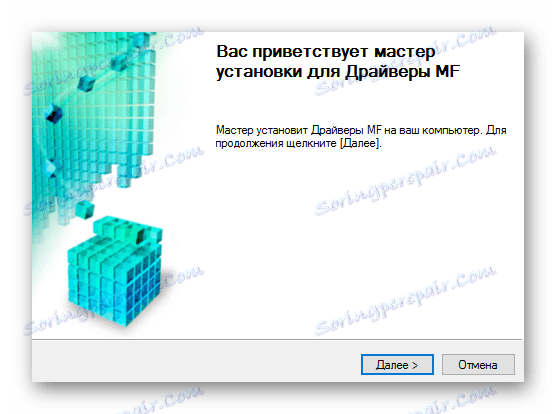
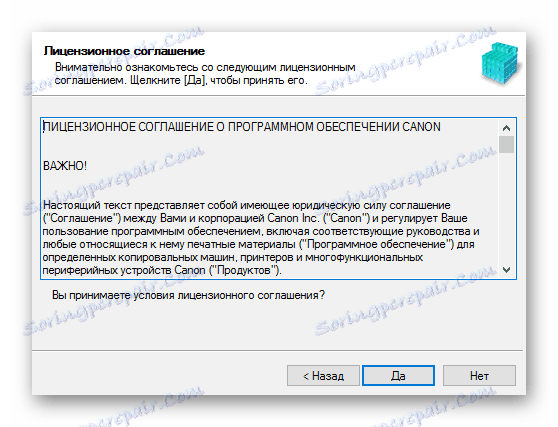
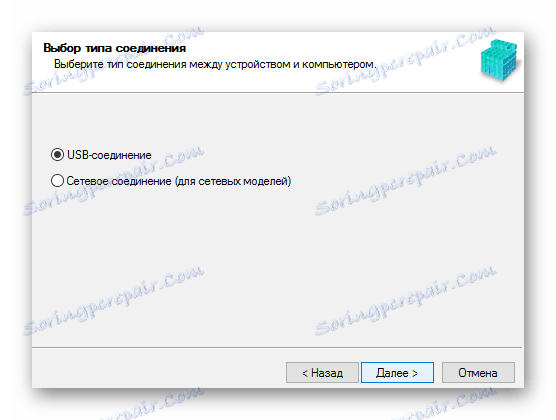
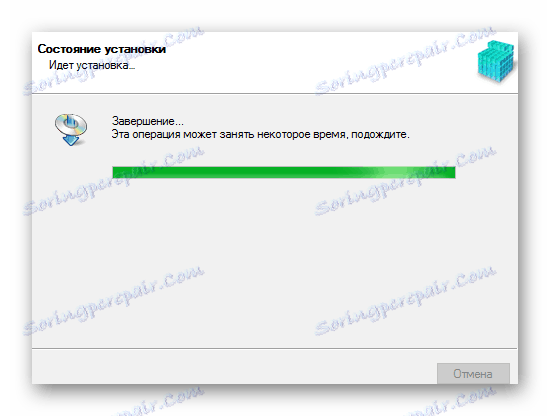
Metóda 2: Špecializovaný softvér
Jedným z najbežnejších spôsobov inštalácie ovládačov je použitie softvéru tretej strany. Na rozdiel od predchádzajúcej metódy nebude dostupná funkcia obmedzená na prácu s ovládačom pre určité zariadenia od určitého výrobcu. Pomocou tohto programu má používateľ možnosť odstrániť problémy so všetkými dostupnými zariadeniami. Podrobný opis široko používaných programov tohto typu je k dispozícii v samostatnom článku:
Čítajte viac: Vyberte program na inštaláciu ovládačov
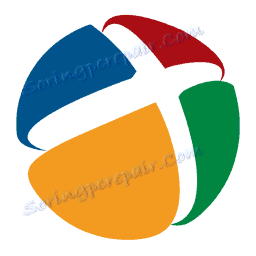
V zozname softvéru, ktorý sme prezentovali, je možné prideliť Riešenie DriverPack , Tento program sa vyznačuje jednoduchou správou a rozhraním, ktoré je zrozumiteľné pre neskúsených používateľov. V zozname funkcií je možné okrem inštalácie ovládačov vytvoriť body obnovy. Sú obzvlášť užitočné pri aktualizácii ovládačov, pretože v prípade problémov vám umožňujú vrátiť zariadenie do pôvodného stavu.
Čítajte viac: Ako používať riešenie DriverPack
Metóda 3: ID tlačiarne
Ďalšou možnosťou, pomocou ktorej môžete nájsť potrebné ovládače, je použiť ID zariadenia. Používateľ nepotrebuje prístup k pomoci programov tretích strán, pretože ID sa dá získať z "Správcu úloh" . Potom zadajte informácie do okna vyhľadávania na jednom z lokalít, ktoré vykonávajú podobné vyhľadávanie. Táto metóda môže byť užitočná, ak nemôžete nájsť ovládač na oficiálnej stránke. V prípade Canon MG2440 by sa tieto hodnoty mali používať:
USBPRINTCANONMG2400_SERIESD44D

Čítajte viac: Ako vyhľadávať ovládač pomocou ID
Metóda 4: Systémové programy
Ako poslednú možnú možnosť môžete špecifikovať systémové programy. Na rozdiel od predchádzajúcich verzií je všetok potrebný softvér na prácu už v počítači a nemusia sa vyhľadávať na stránkach tretích strán. Ak ho chcete použiť, postupujte takto:
- Prejdite do ponuky "Štart" , v ktorej budete musieť nájsť "Hlavný panel" .
- Prejdite do sekcie "Hardvér a zvuk" . V ňom musíte kliknúť na tlačidlo "Zobraziť zariadenia a tlačiarne" .
- Ak chcete pridať tlačiareň k počtu nových zariadení, kliknite na príslušné tlačidlo Pridať tlačiareň .
- Systém vyhľadá nové zariadenia. Keď je detekovaná tlačiareň, kliknite na ňu a zvoľte "Install" . Ak vyhľadávanie nenašlo nič, kliknite na tlačidlo v spodnej časti okna "Požadovaná tlačiareň nie je uvedená" .
- V okne, ktoré sa zobrazí, uvidíte niekoľko možností výberu. Ak chcete pokračovať v inštalácii, kliknite na spodnú časť - "Pridať miestnu tlačiareň" .
- Potom určte port pripojenia. V prípade potreby zmeňte automaticky nastavenú hodnotu a potom prejdite na ďalšiu časť kliknutím na tlačidlo "Ďalej" .
- Pomocou uvedených zoznamov nainštalujte výrobcu zariadenia - spoločnosti Canon. Potom - jeho meno, Canon MG2440.
- Ak chcete, zadajte nový názov tlačiarne alebo ponechajte túto informáciu nezmenenú.
- Posledným bodom inštalácie bude nastavenie verejného prístupu. Ak je to potrebné, môžete ho poskytnúť, po ktorom prejdete do inštalácie, stačí kliknúť na tlačidlo "Ďalej" .
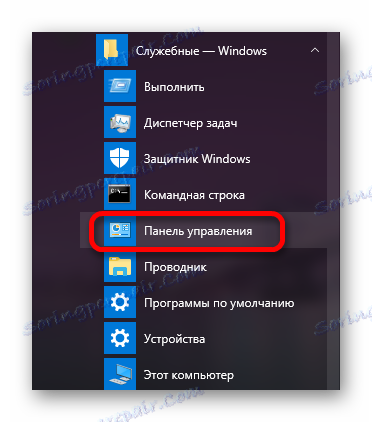
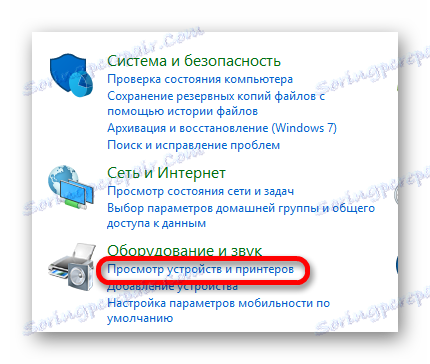
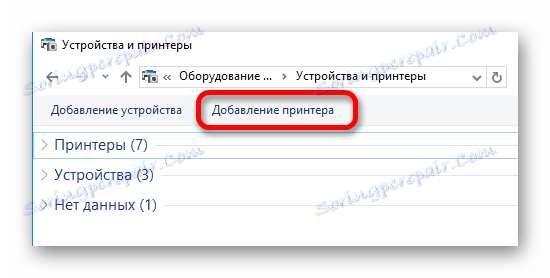
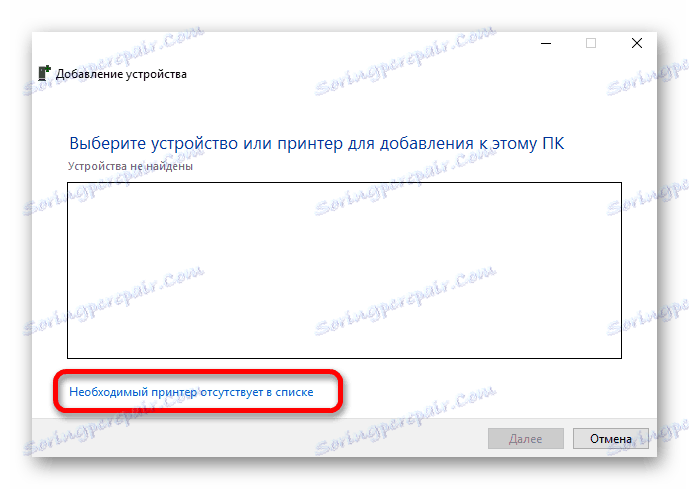

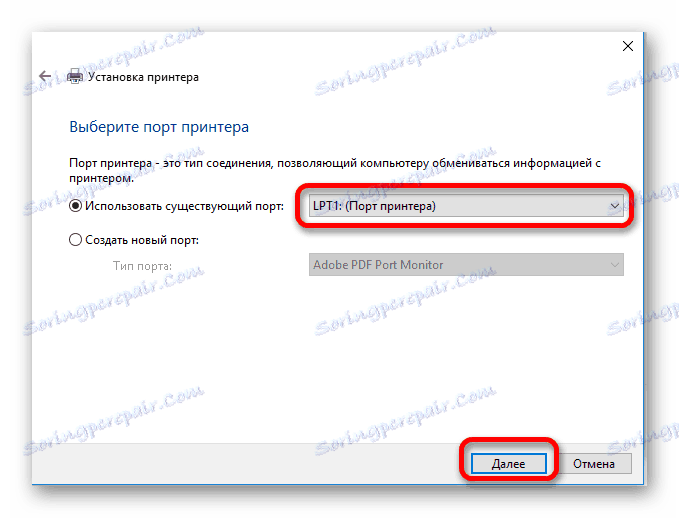
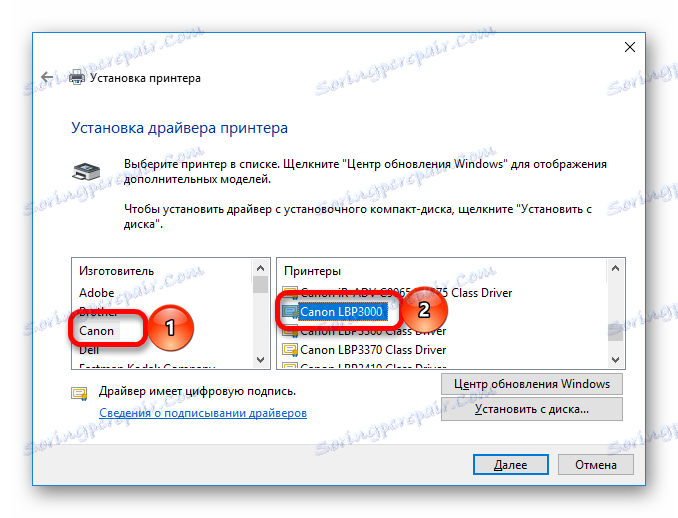
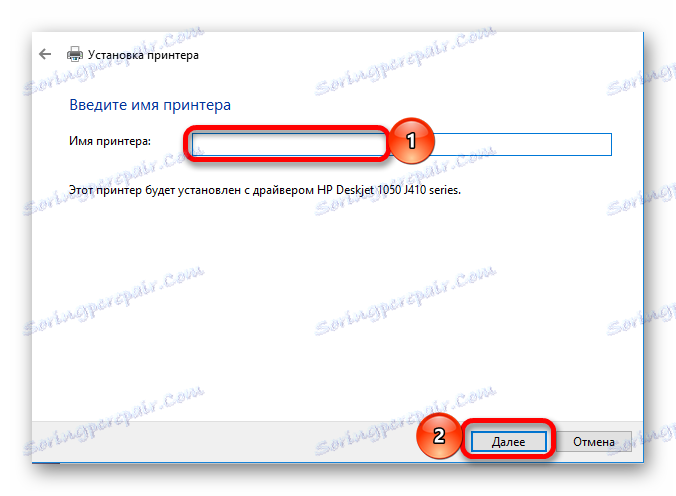
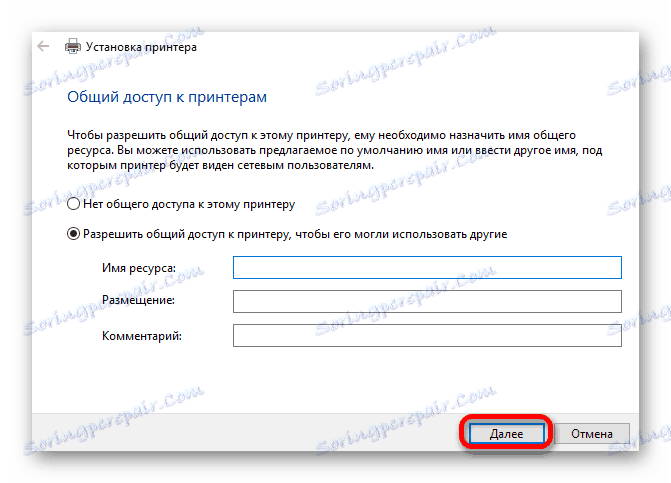
Proces inštalácie ovládačov pre tlačiareň, rovnako ako pre akékoľvek iné zariadenie, netrvá od užívateľa veľa času. Najskôr by ste však mali zvážiť všetky možné možnosti výberu optimálnej možnosti.
